Dieser Beitrag bezieht sich auf die Version:
Dynamics 365 for Finance and Operations
Dynamics 365 for Finance and Operations
Kommentar hinzufügen
Dies ist ein Beitrag aus der Serie »Erste Schritte in Microsoft Dynamics 365 for Finance and Operations«
Microsoft Dynamics 365 for Finance and Operations stellt mich als langjährigen Entwickler von Dynamics AX vor viele kleine und grössere Herausforderungen. Begleitet mich deshalb in dieser Serie auf meiner Reise durch unbekannte Gewässer ;-)
Alle Beiträge dieser Serie anzeigen
|
|
|
|
|
|
|
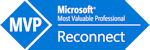
Erster Schritt bei Erstellen von Anpassungen in Microsoft Dynamics 365 for Finance and Operations (D365) ist die Erstellung eines Model bzw. eines Packages und eines Projektes.
Dazu in Visual Studio auf Dynamics 365 > Model Management > Create model klicken und den Assistenten wie in den nachfolgend gezeigten Screenshots durchlaufen.
Parameter
Vergeben eines Namen für das Model/Package
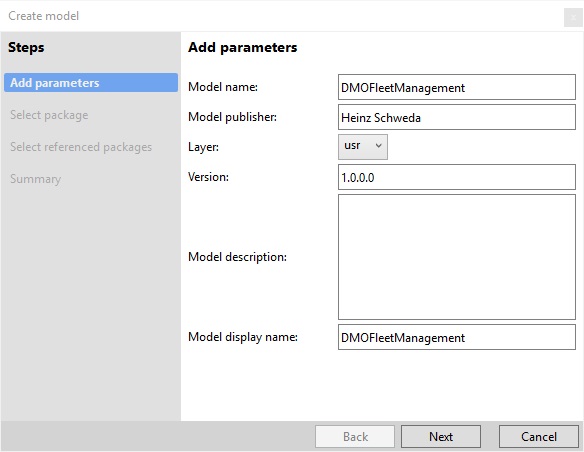
Package auswählen
Entscheiden ob ein neues Package angelegt oder ein bestehendes verändert werden soll. Da mittlerweile Overlayering nicht mehr (lange) unterstützt wird, ist die erste Option die einzig richtige.
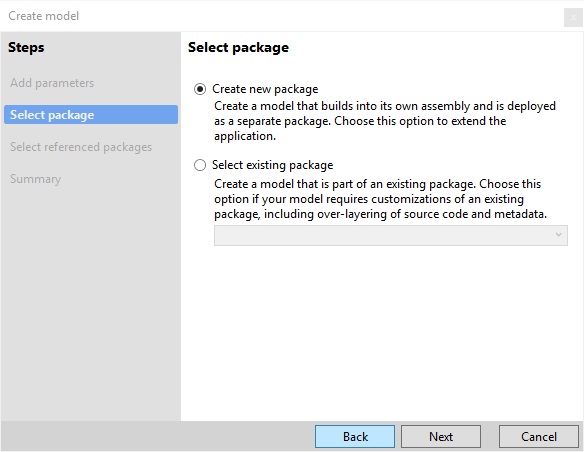
Referenzierende Packages auswählen
Auswählen der zu referenzierenden Packages. Die ApplicationFoundation wird standardmässig immer vorausgewählt, je nach Art der geplanten Anpassung sind ggf. weitere Packages hier auszuwählen. Werden zu einem späteren Zeitpunkt während der Entwicklung weiteres Packages benötigt, kann man über den Dialog unter Dynamics 365 > Model Management > Update Model parameters diese hinzufügen.
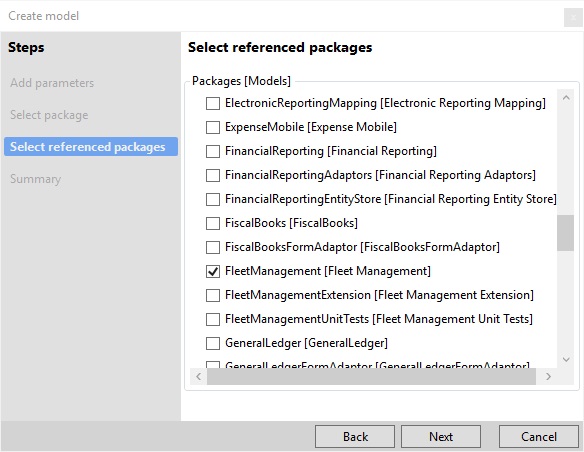
Zusammenfassung
Im letzten Schritt kann man weitere Optionen festlegen, u.a. ob man auch gleich ein neues Projekt erstellen will.
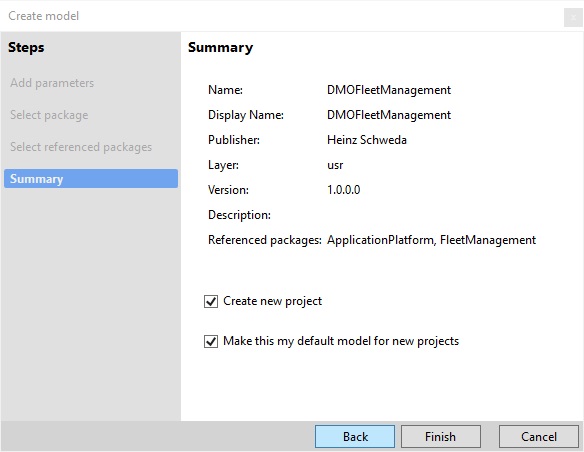
Projekt erstellen
Hat man sich im vorigen Schritt dazu entschlossen ein Projekt erstellen zu lassen, so öffnet sich nun folgender Dialog wo man den Namen des Projektes angeben kann, die Vorauswahl des Projekttyps kann man beibehalten.
Weiters kann man noch entscheiden, ob man die Source Control verwenden will.
Wenn alles gut gegangen ist, steht nun im Solution Explorer eine neue Solution zur Verfügung und die eigentliche Arbeit kann beginnen.
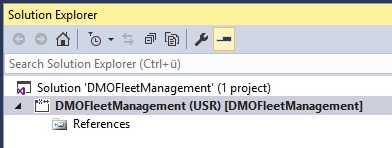
Dieser Beitrag wurde basierend auf der Version 7.3 mit Platform-Update 12 und installierter Fleet Management Sample Application erstellt.